Vítejte u vašeho komplexního Canva - návodu! V tomto průvodci se dozvíte, jak se co nejlépe zorientovat na Canva - dashboardu, zejména v levém sloupci uživatelského rozhraní. Canva nabízí mnoho funkcí a šablon, které vám mohou pomoci vytvářet kreativní designy, jako jsou prezentace, příspěvky na sociálních sítích a mnoho dalšího. Bez ohledu na to, zda jste začátečník nebo zkušený designér, tento průvodce vám poskytne cenné poznatky a tipy.
Nejdůležitější poznatky
- Levý sloupec v Canva-Dashboardu obsahuje přístup k různým šablonám a funkcím.
- Můžete vytvářet a organizovat projekty, aby bylo snadné udržovat přehled o svých designech.
- Canva vám umožňuje vytvořit si svou značku pomocí vlastních log a barevných palet.
- Funkce Smart Mockups vám poskytuje jednoduchý způsob, jak prezentovat vaše designy v reálných kontextech.
- Můžete pozvat svůj tým k účasti na projektech.
Postupný průvodce
Přehled uživatelského rozhraní
Když otevřete Canvu, uvidíte nejprve hlavní obrazovku. Tato se skládá z několika částí, ale zaměříme se nyní na levý sloupec. Zde naleznete různé možnosti, které vám usnadní přístup k šablonám a funkcím.
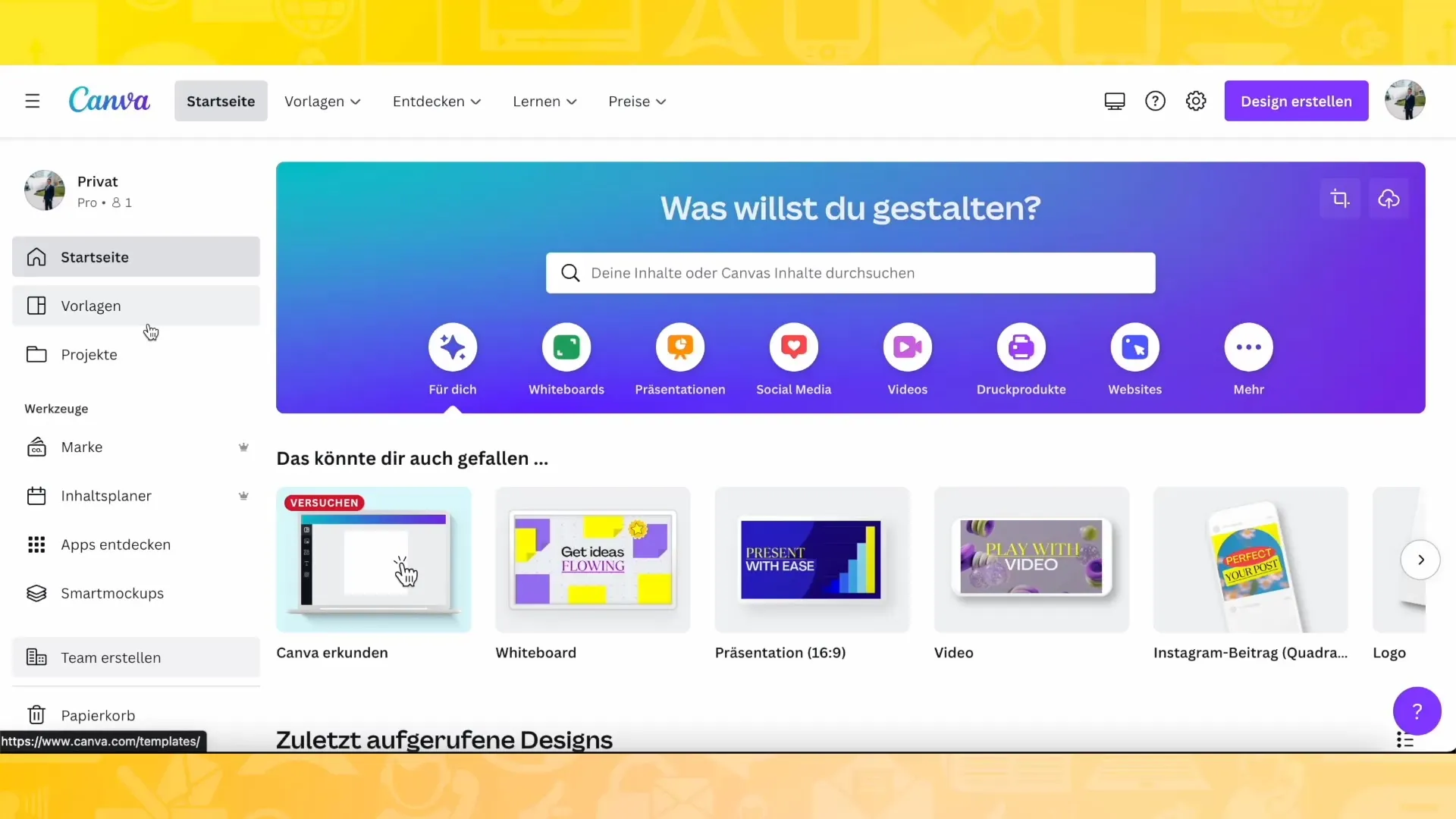
Využití šablon
V levém sloupci máte přímý přístup k mnoha různým šablonám. Klepnutím na sekci „Šablony“ můžete objevit celý vesmír designových možností.
Zde můžete nalézt kategorie jako „Obchod“, „Sociální média“ a mnoho dalších zajímavých témat. Pokud kliknete na kategorii jako „Obchod“, budete přesměrováni na podkategorie se specifickými šablonami.
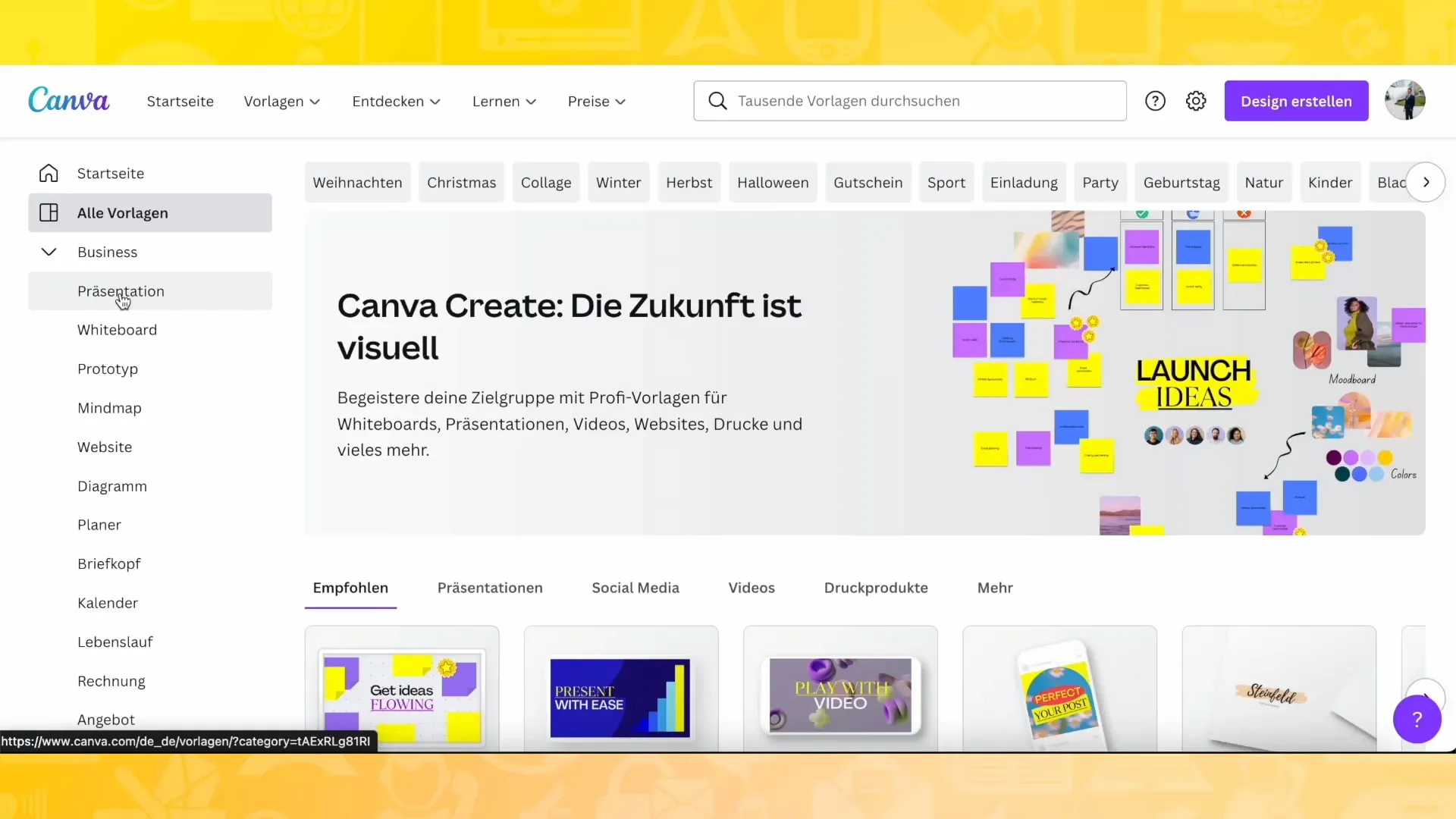
Šablony pro prezentace
Zvlášť užitečnou funkcí je široký výběr šablon pro prezentace. Pokud klepnete na „Prezentace“, máte k dispozici impozantní nabídku šablon.
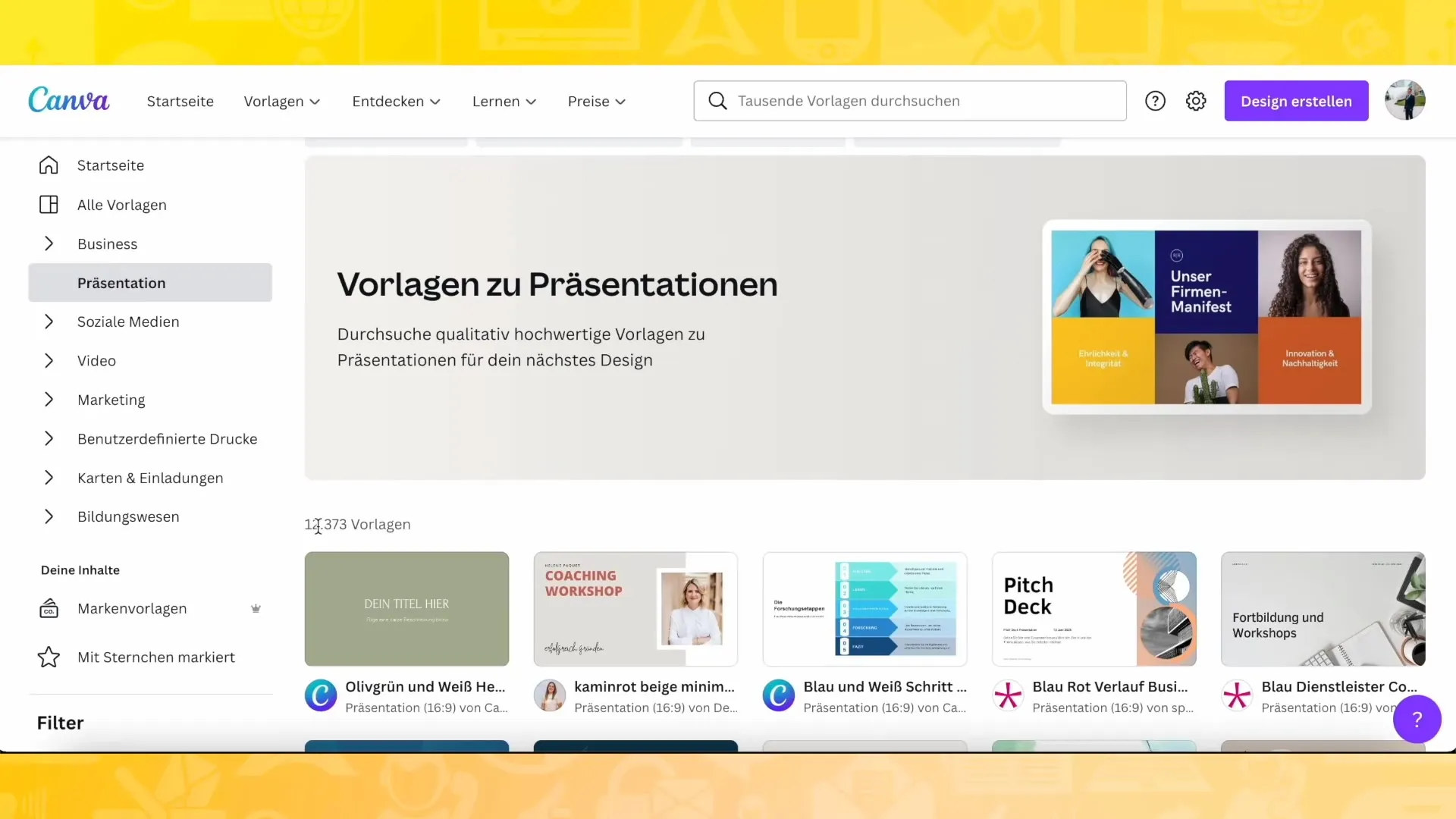
Můžete si vybrat mezi profesionálními, hravými a minimalistickými designy. Takže vždy najdete perfektní šablonu pro vaše potřeby.
Další médiaformáty
Kromě prezentací nabízí Canva také šablony pro různé sociální média, jako jsou Instagram, Facebook a další. Zde máte k dispozici stovky tisíc šablon, díky nimž můžete rychle realizovat své designové nápady.
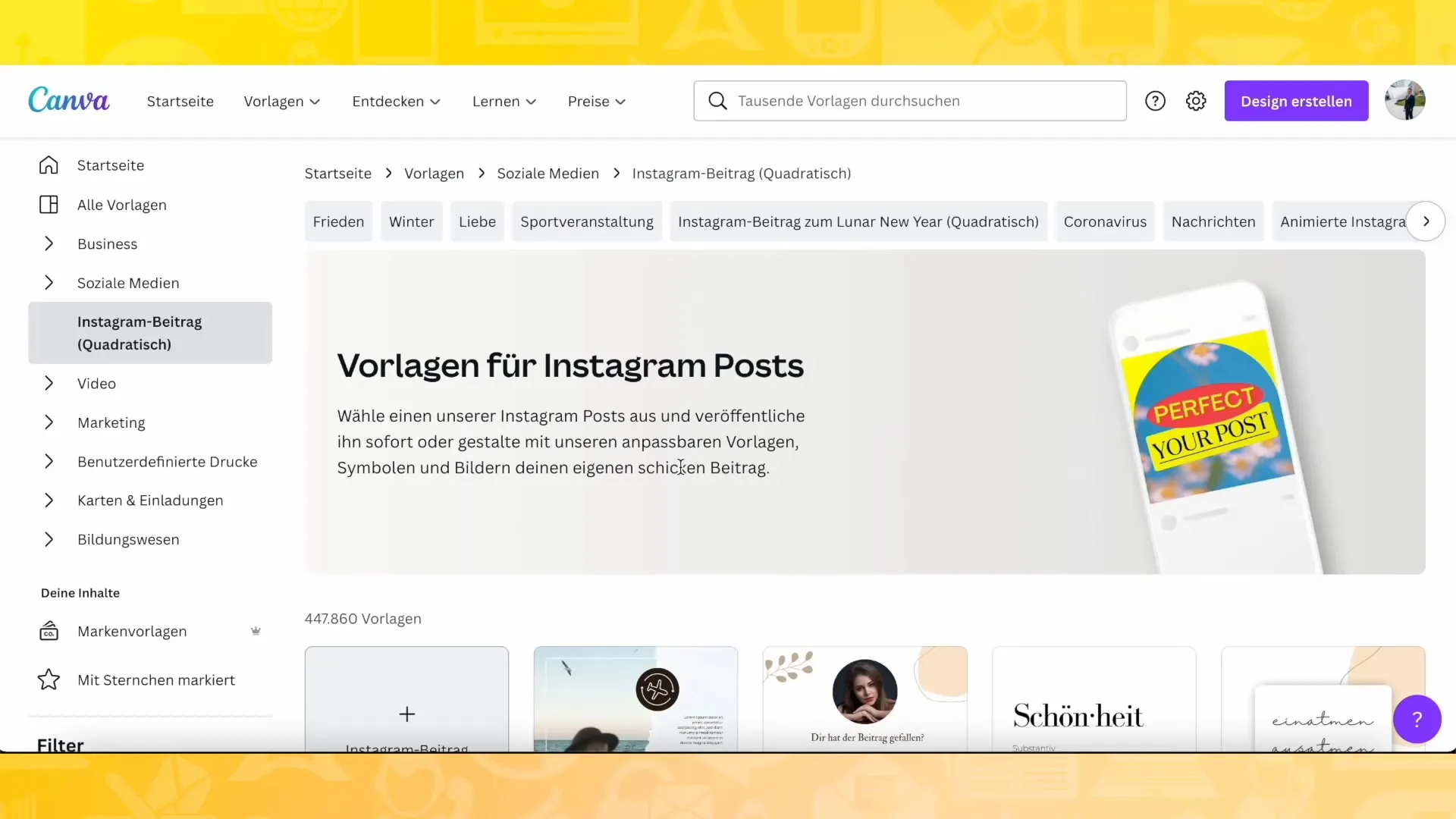
Pokud potřebujete konkrétní šablonu, stačí vybrat kategorii, která vyhovuje vašim potřebám.
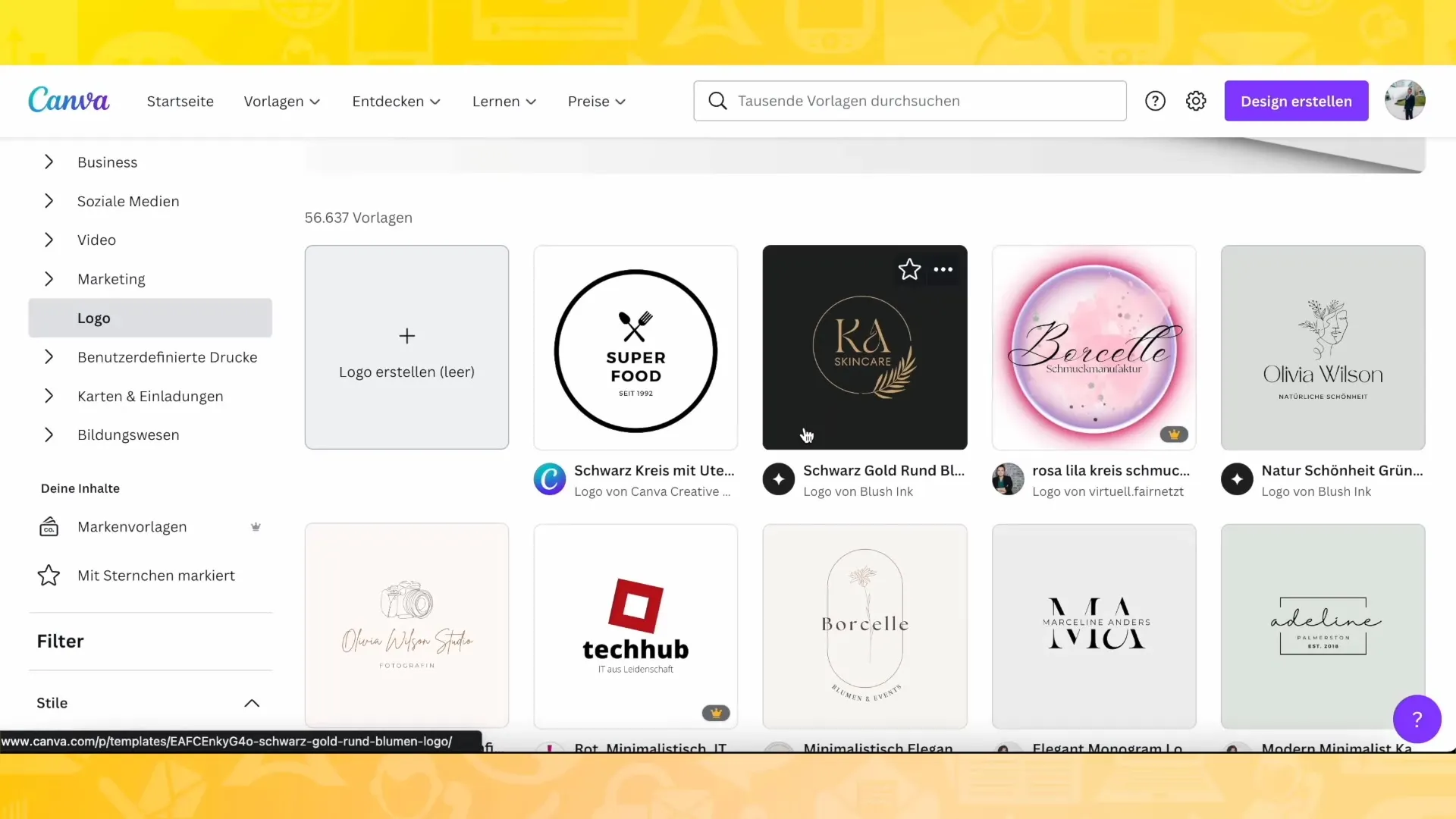
Vytváření projektů
Abyste udrželi přehled o svých designech, můžete v levém sloupci vytvářet nové projekty. Klepnutím na symbol „Plus“ můžete přidat nový adresář.
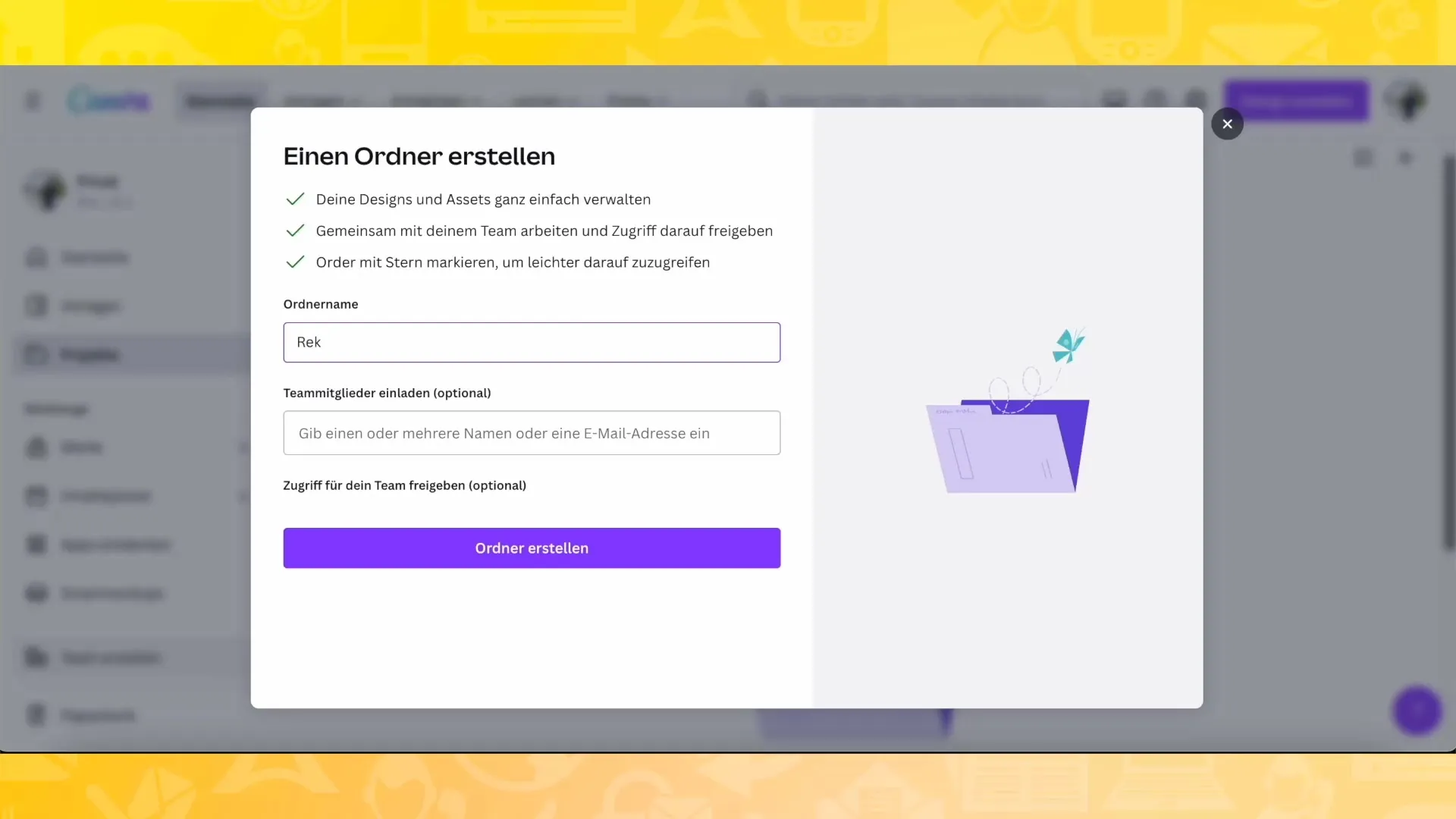
Například můžete vytvořit samostatné složky pro různé sociální média. Jedna složka by mohla mít název „Cestování“, druhá „Varení“.
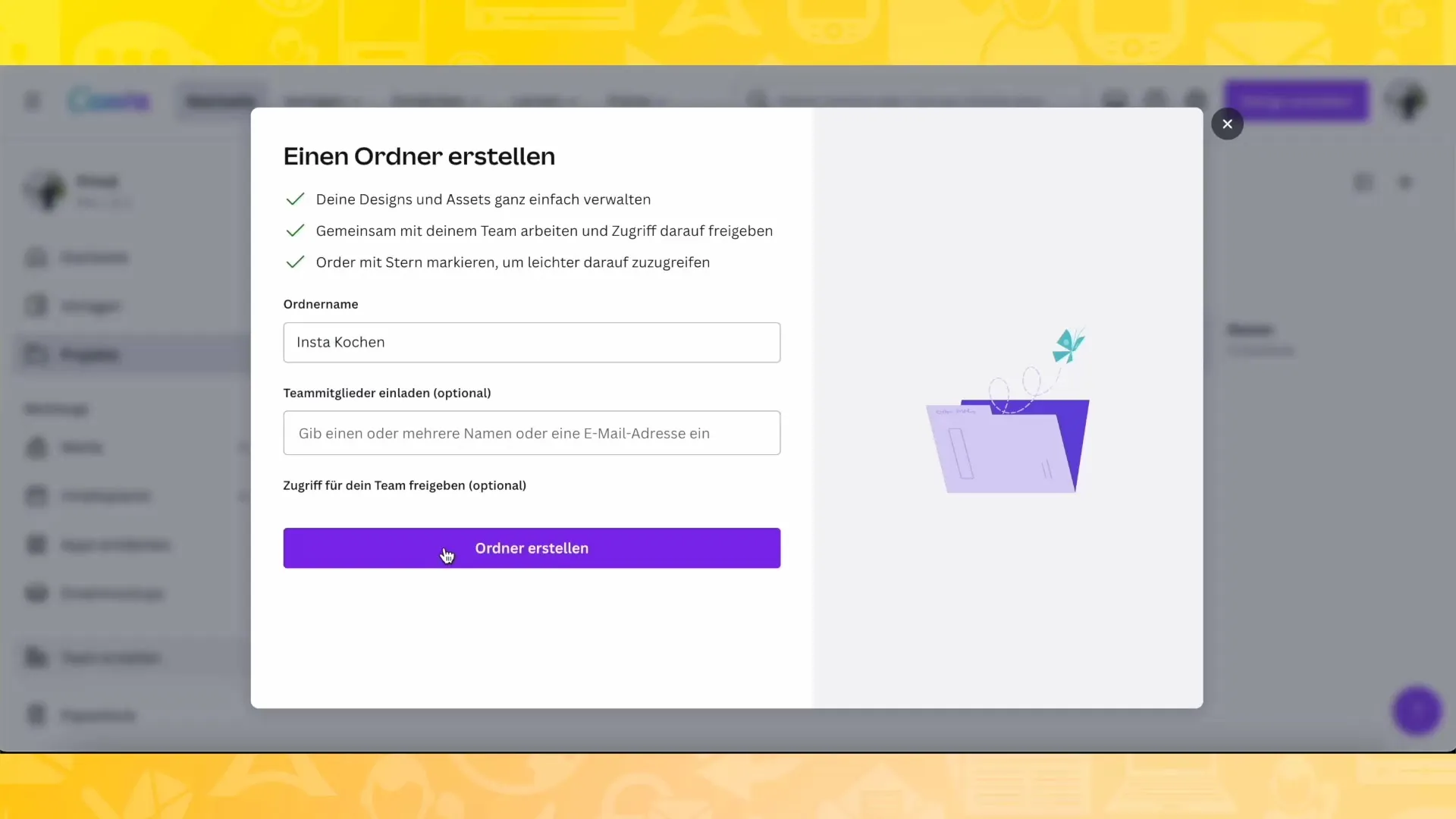
Vytváření značky
Pokud chcete vytvořit značku, Canva vám umožňuje vložit své logo a vlastní barevné palety. To usnadňuje vytvoření sjednoceného designu.
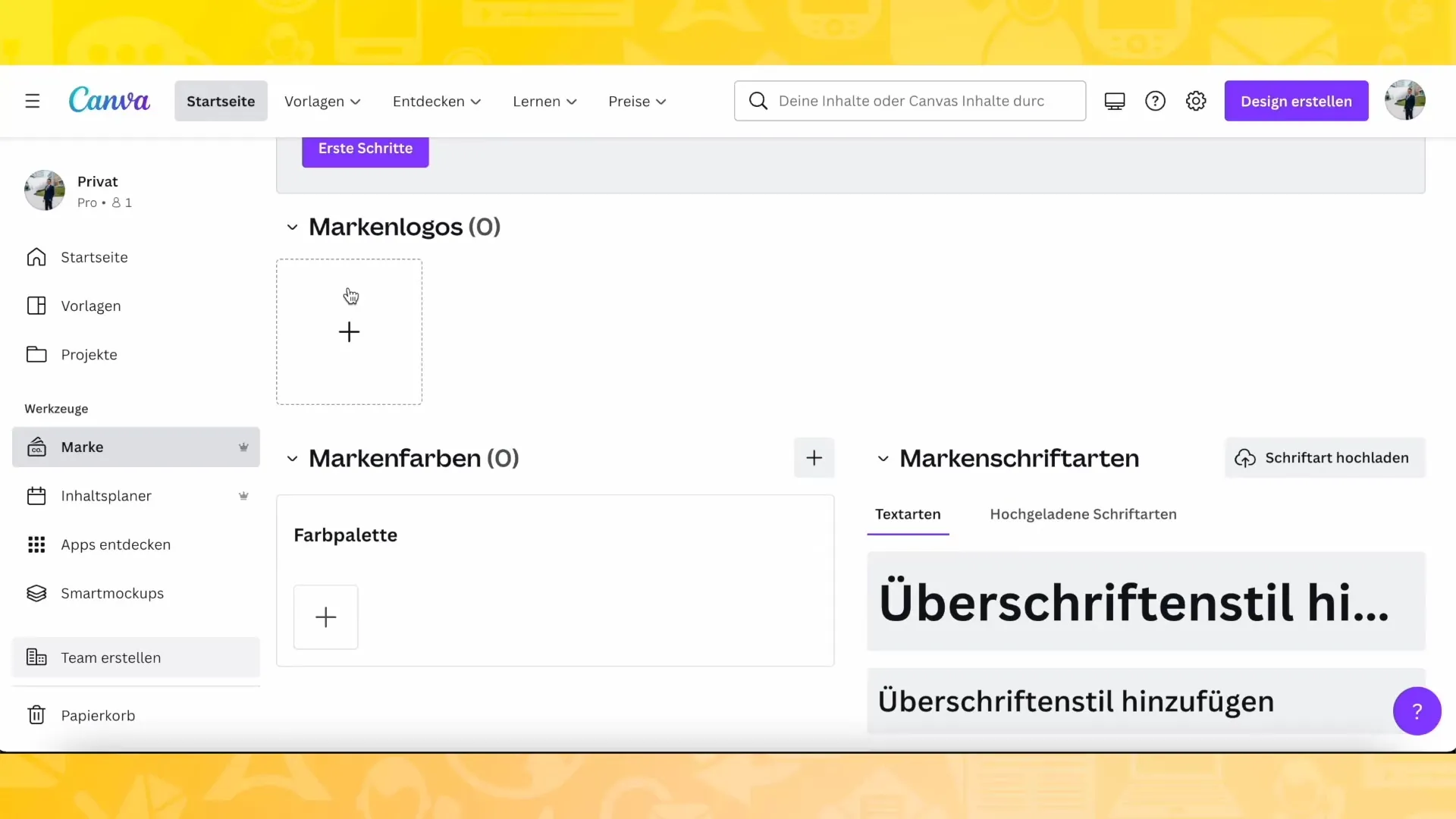
Můžete také nahrávat písma nebo vybírat ze široké nabídky písem, abyste své značce dodali osobní dotek.
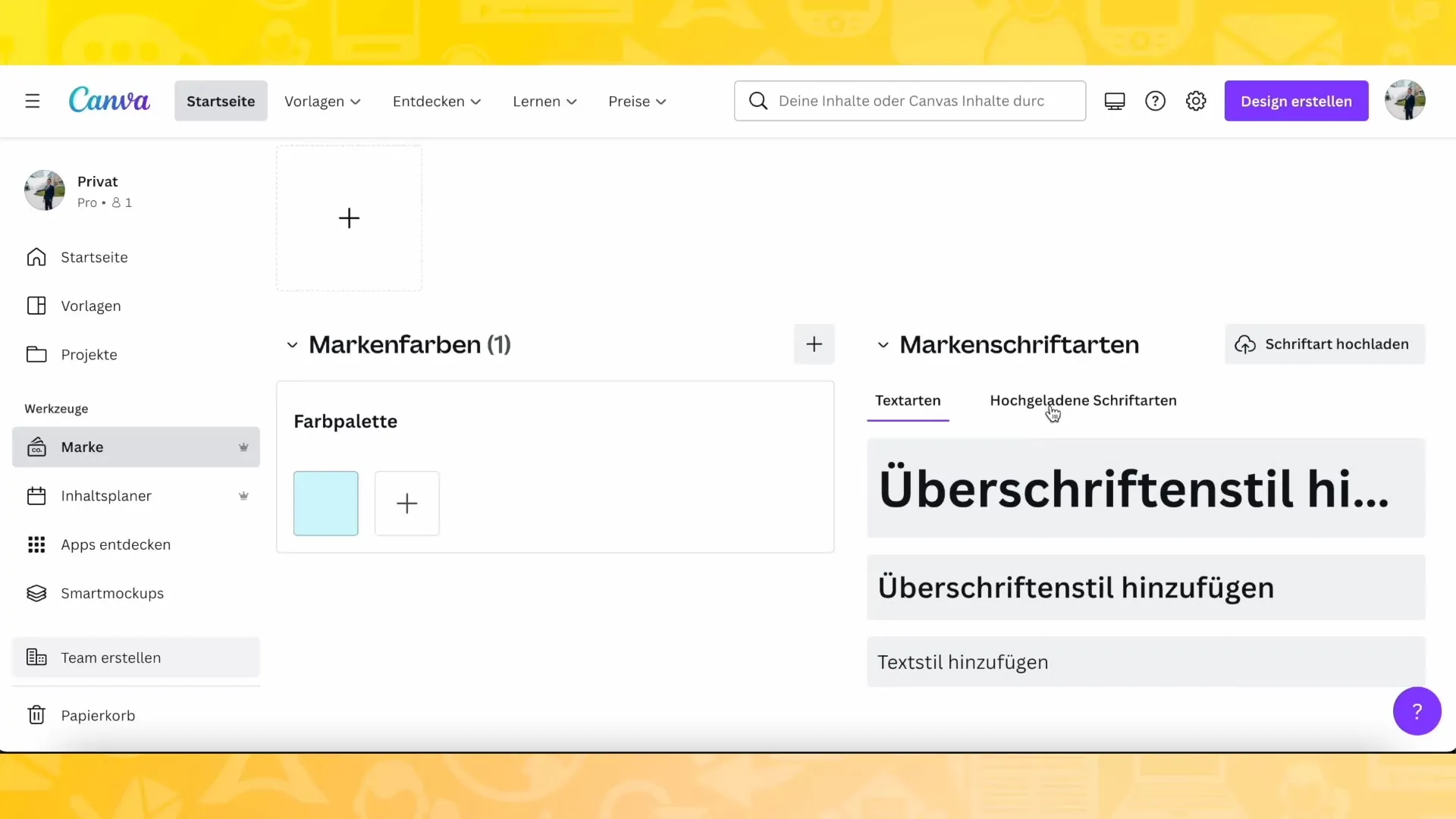
Plánování publikací pro příspěvky
Další užitečnou funkcí v Canva je možnost plánovat své příspěvky. Pokud například spravujete účet na Instagramu, můžete příspěvky připravit předem a publikovat je v určený čas.
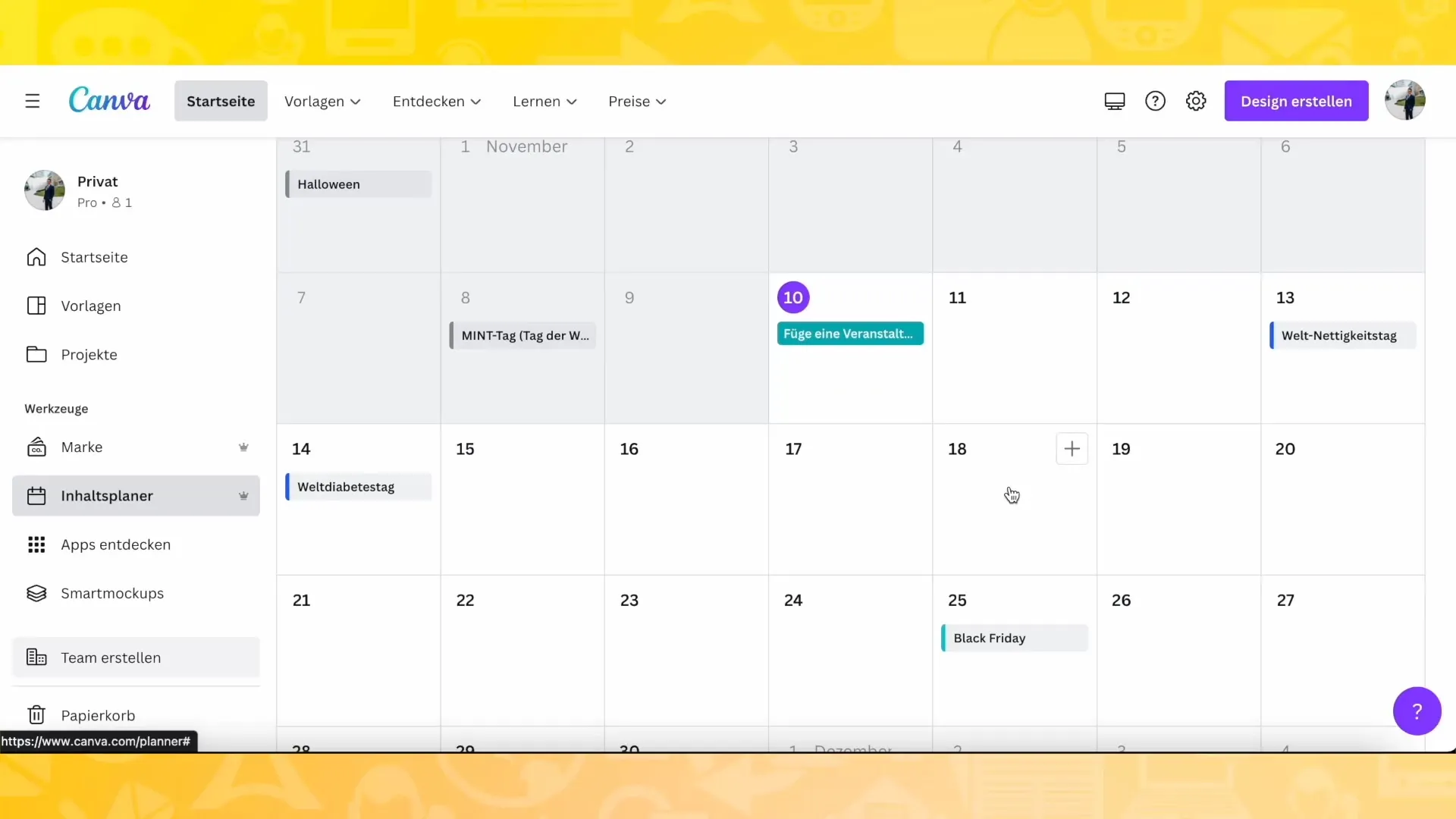
Tak můžete například připravit 20 příspěvků v jednom dni a tyto automaticky publikovat ve stanovených časech.
Podpora pomocí aplikací
Canva nabízí také řadu podpůrných aplikací, jako je generátor QR kódů. Těmito nástroji můžete vytvářet QR kódy, které můžete použít ve svých designech.
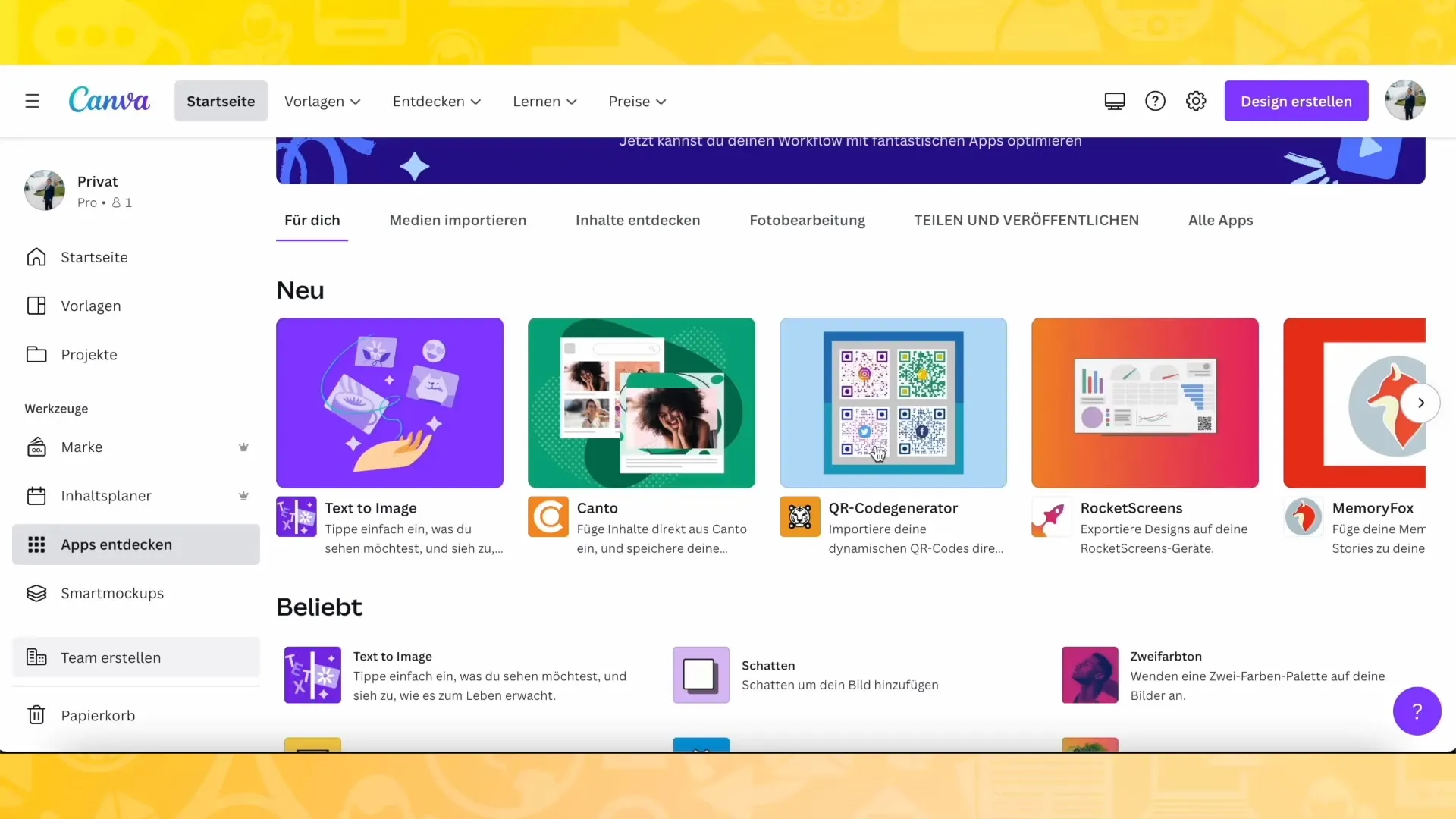
Chytré náhledy
Zvlášť zajímavou funkcí je funkce „Chytré náhledy“. Tato funkce vám umožňuje prezentovat vaše designy na různých produktech, jako jsou hrnky, mobily a další.
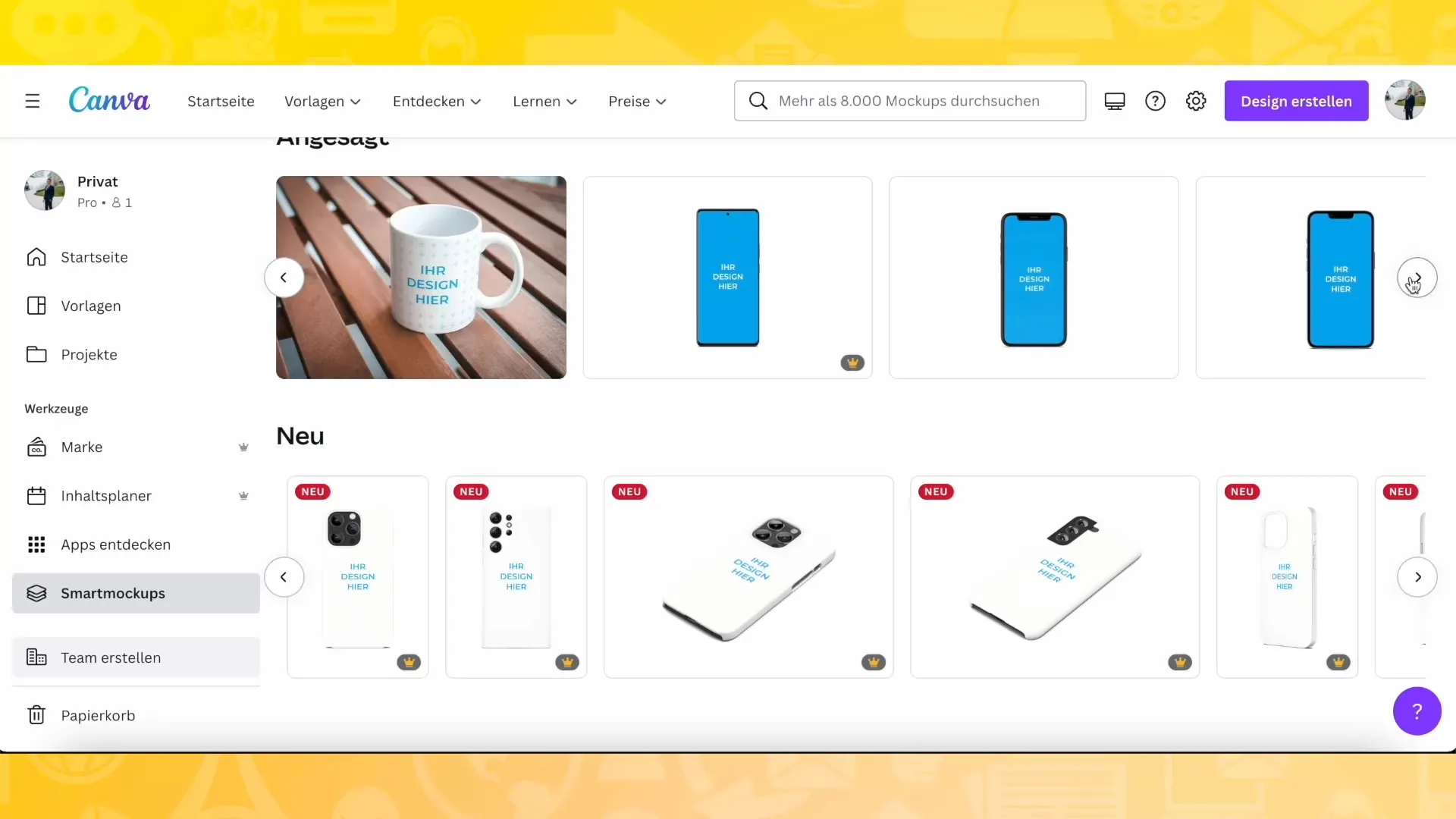
Můžete umístit obrázek na produkt, abyste ukázali, jak bude vypadat ve skutečnosti, což je zejména užitečné, pokud prodáváte produkty online.
Týmová spolupráce v Canva
Pokud pracujete s týmem, můžete členy pozvat, aby společně pracovali na projektech. To funguje podobně jako na platformách jako Spotify nebo Netflix.
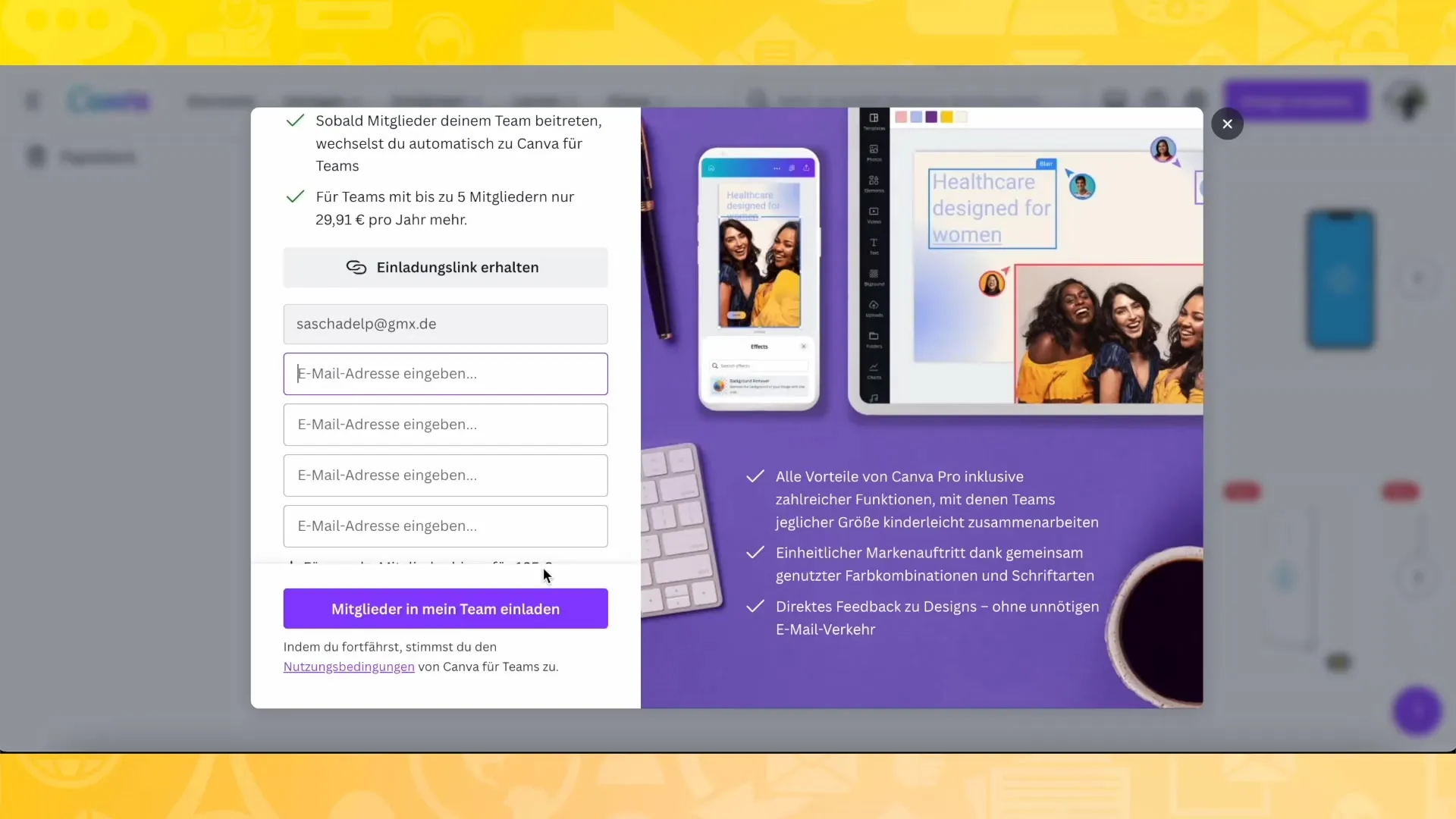
Takto můžete sdílet své designy s ostatními a společně na nich pracovat.
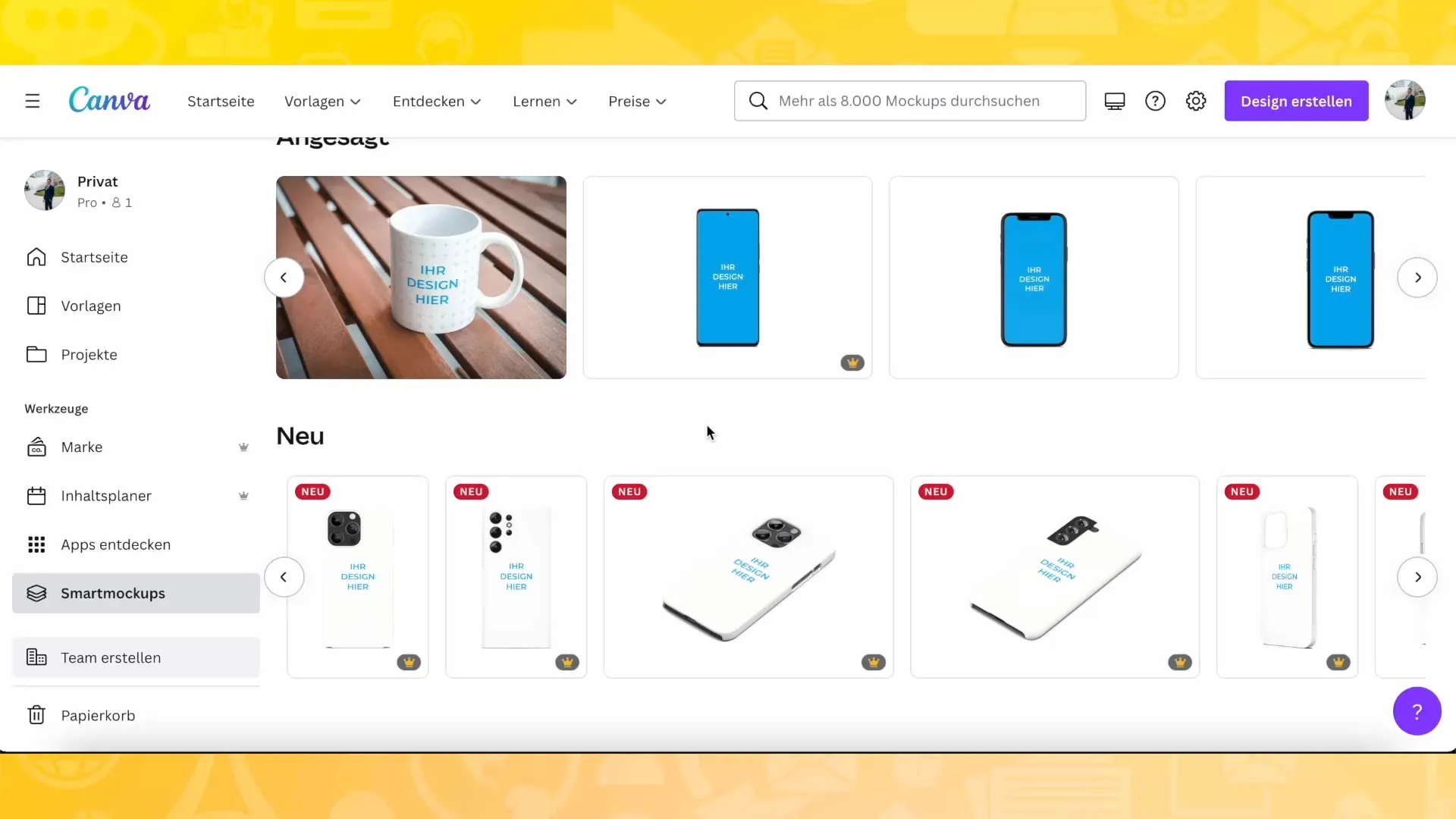
Shrnutí
V tomto tutoriálu jste se naučili, jak se orientovat v Canva Dashboardu v levém sloupci. Viděli jste, jak můžete použít šablony, vytvářet projekty, vytvářet vlastní značku a spolupracovat s týmem. Canva nabízí řadu funkcí, které vám pomohou realizovat vaše tvůrčí nápady.
Často kladené otázky
Jak najít šablony v Canva?Šablony můžete najít tak, že kliknete na levý sloupec a poté na „Šablony“.
Mohu použít své vlastní barvy a písma v Canva?Ano, můžete nahrát své vlastní barvy a písma a použít je ve svých designech.
Jak naplánuji příspěvky pro Instagram?Můžete příspěvky vytvořit předem a publikovat je v určený čas pomocí funkce publikace v Canva.
Co jsou Chytré náhledy?Chytré náhledy vám umožňují prezentovat vaše designy na realistických obrázcích produktů, aby byly názornější.
Mohu spolupracovat s ostatními v Canva?Ano, můžete pozvat členy týmu, aby společně pracovali na projektech v rámci Canva.


